WMAファイルは、オーディオコンテンツの保存や共有に使用できます。誤ってWMAファイルを削除してしまった場合、どのように復元できますか?MiniToolのこの記事では、WMA音声ファイルの復元に役立つ方法をご紹介します。さらに、この記事では、破損したWMAファイルを修復する方法もご紹介します。
WMA音声ファイルについて
WMAとは、Windows Media Audioの略称で、Microsoft社が開発したASF(Advanced Systems Format)独自の形式で保存された音声ファイルです。WMAファイルには、高音質の音声データだけでなく、アルバム、曲名、歌詞、画像など、音声に関するその他の情報も含まれています。Windows Media Player、Sony Sound Forgeなど、ほとんどのスマホやメディアプレーヤーは、WMA音声をサポートしています。通常、WMA音声をパソコンの内蔵ハードディスクや携帯電話のメモリーカードなどに保存しておけば、メディアプレーヤーを使って、いつでもパソコンや携帯電話で音楽を聴くことができます。
WMAファイルはMP3ファイルと似ており、主にインターネットから音楽をストリーミングするために使用されます。この2つの音声形式は、日常生活でよく使われています。ここでは、これらの違いをよりよく理解していただくために、いくつかの違いをご紹介します。
- 異なる定常ビットレートにおけるオーディオ品質について。MP3は知覚的な音声符号化を使用し、ファイルサイズを小さくするために、可聴情報をより少なく破棄します。WMAは、より多くの元の音声データを保持するために高度な圧縮技術を使用しています。
- 互換性と汎用性の懸念について。MP3は、デバイス、プラットフォーム、オペレーティングシステムに広く互換性があります。WMAはWindowsエコシステムと広く互換性がありますが、Windows以外のデバイスやメディアプレーヤーでは制限される場合があります。
- サポートされている高度な機能について。MP3形式はID3タグなどの様々な追加機能をサポートし、音楽ライブラリの整理とナビゲーションの利便性を高め、デジタル音楽コレクションの管理を容易にします。WMAはDRMとマルチメディア統合機能を提供し、音声ファイルのコンテンツ保護とマルチメディア互換性を強化します。
WMA音声ファイルを復元することは可能ですか
ご存知のように、任意のストレージデバイスに保存されているファイルが失われる可能性があります。あなたもWMAファイルを紛失した場合、心配する必要はありません。ほとんどの場合、それらを取り戻すことができます。しかし、復元に成功する可能性は、それらが失われた原因によって異なります。ファイルの紛失は、様々な原因によって引き起こされる可能性があります。これらの原因について知り、将来再びファイルを失うことがないように、ファイルの紛失の原因を理解する必要があります。ここでは、一般的な原因を以下に示します。
- まず、誤って削除してしまうことがファイル紛失の一番の原因です。不注意やコンピュータのラグが原因で、誤ってDeleteキーを押してしまいます。ファイルを削除するときは必ず確認し、パソコンが重いときはファイルを管理しないようにしましょう。
- 次に、ハードドライブのフォーマットはデータ紛失の原因となります。フォーマットを行うと、ストレージメディア上のすべてのデータが消去されます。これを避けるには、ディスクをフォーマットする前に、重要なファイルを別の場所に移動しておくとよいでしょう。
- 第三に、マルウェア/ウイルス攻撃は、ファイルの紛失につながります。ストレージメディアにウイルスやマルウェアに感染したファイルが保存されている可能性があります。現在、マルウェアやウイルスはますます強力になっています。このような状況を避けるには、公式サイトからファイルやソフトウェアをダウンロードするか、アンチウイルスソフトウェアを使用する必要があります。
ファイルを失った後、復旧の可能性を高めるためにいくつかの効果的なアクションを取ることができます。
- WMAファイルが失われたことに気づいたら、すぐに削除/紛失したファイルを復元します。復元に成功する可能性を高め、ファイルの完全性を確保するには、できるだけ早く復元する必要があります。早めに復元しないと、削除されたファイルが増えれば増えるほど、見つけるのが難しくなります。
- WMAファイルが保存されていた場所に新しいデータを置かないでください。ファイルが削除された後、すぐに完全に削除されるわけではありません。保存場所は新しいデータを保存できるようにマークされます。この使用可能な場所に新しいデータが保存されると、削除または紛失したファイルは上書きされ、完全に削除されます。
削除したWMA音声ファイルを復元する方法
方法1:ごみ箱からWMA音声ファイルを復元する
ごみ箱は、誤って削除されたファイルやフォルダの一時的な保存場所として使用されるデフォルトのフォルダです。お使いのコンピュータからWMAファイルを削除すると、それは永久に削除されるのではなく、ごみ箱に移動します。このため、テクニカルサポートに連絡したり、データ復元ソフトウェアを使用したりしなくても、WMA音声ファイルを復元することができます。
ただし、SDカードやUSBフラッシュドライブなどのリムーバブルディスクから削除された場合は、ごみ箱から復元することはできません。さらに、ごみ箱のファイルを削除すると、ファイルは完全に失われます。これにより、これらの削除したファイルを復元する前に、ごみ箱を空にしたり、ごみ箱内のファイルを削除したりしないでください。ここでは、こみ箱から削除したWMAファイルを復元する手順を紹介します。
ステップ1:「WinとE」キーを押して「ファイルエクスプローラー」を開きます。アドレスバーに「ごみ箱」と入力し、「Enter」キーを押して「ごみ箱」を直接開きます。
ステップ2:リストをスクロールするか、検索ボックスにファイル拡張子「wma」と入力して「Enter」キーを押して、必要なWMAファイルを見つけます。
ステップ3:必要なファイルを選択し、それらを右クリックします。「元に戻す」を選択します。すると、ファイルは元の保存場所に復元されます。
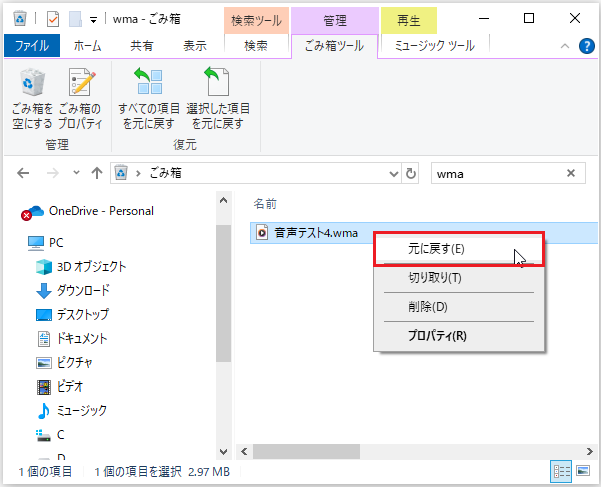
これらの手順を終えたら、ウィンドウを閉じます。ファイルエクスプローラーを開き、WMAファイルがここにあるかどうかを確認します。
方法2:MiniTool Power Data RecoveryでWMA音声ファイルを復元する
あなたは「削除したWMA音声ファイルがごみ箱にない場合、またはごみ箱を空にしてしまった場合、どうやって復元できますか?」と考えているかもしれません。Windows Media Audioファイルを復元するもう一つの方法は、データ復元ソフトウェアやサービスを利用することです。市場には数多くの復元ツールがあり、専門的で信頼できるツールは通常、以下の要件を満たす必要があります。
- 復元可能なファイル紛失のシナリオ。誤削除、マルウェア/ウイルス攻撃、ディスクフォーマット、システムクラッシュなど、さまざまな状況下で削除したファイルを復元することができます。
- 対応ストレージデバイス。USBドライブ、SDカード、RAID、デジタルカメラ、その他のストレージメディアなど、様々なファイルストレージデバイスからのデータ紛失のための最良のソリューションとして機能するはずです。
- 対応ファイル種類。音声(WMA、WAV、MP3、M4A、CDAなど)、ビデオ、ドキュメント、画像など、ほとんどの種類のファイルを復元できます。
- 対応Windowsシステム。Windows 11/10/8.1/8など、主流のWindowsシステムバージョンと互換性がある必要があります。
要約すると、MiniTool Power Data Recoveryは上記のニーズをすべて満たすので、削除したWMA ファイルを復元する最良の選択です。SDカードの復元、USBフラッシュドライブの復元、ハードドライブの復元に使用できます。さらに、WMAはサポートされているファイル種類の一つであり、復元をより的を絞った効果的なものにします。ところで、この無料ファイル復元ソフトは無料で1GBのファイルの復元をサポートします。すぐダウンロードしてパソコンにインストールしましょう。
MiniTool Power Data Recovery Freeクリックしてダウンロード100%クリーン&セーフ
インストールした後、以下の手順に従ってWMAファイルの復元を開始します。
ステップ1:MiniTool Power Data Recoveryソフトウェアを起動します。
MiniTool Power Data Recoveryアイコンをダブルクリックして開きます。UACプロンプトがポップアップしたら、「はい」をクリックして続行します。ディスク情報をロードした後、メインインターフェイスに「論理ドライブ」、「デバイス」、「特定の場所から回復する」などのセクションが表示されます。ファイルの復元を成功させるには、これらのセクションをよく理解する必要があります。
まずは「論理ドライブ」セクションです。これは、失われたパーティションと未割り当て領域を含む、コンピュータ上のすべてのパーティションを表示します。次に、「デバイス」セクションはデバイスに接続されているすべてのディスクが名前と容量とともに表示されます。最後は「特定の場所から回復する」セクションです。このセクションには、デスクトップ、ごみ箱、特定のフォルダなど、ファイルを復元できる特定の場所が表示されます。
ステップ2:その中のすべての削除されたファイルを取得するには、パーティションまたは特定のフォルダをスキャンする
WMAファイルを保存するフォルダを作成した場合は、ファイルを復元するために、このフォルダをスキャンすることができます。「フォルダを選択」セクションにカーソルを移動し、「参照」をクリックします。失われたファイルが保存されているフォルダを選択し、「フォルダの選択」をクリックしてスキャンを開始します。
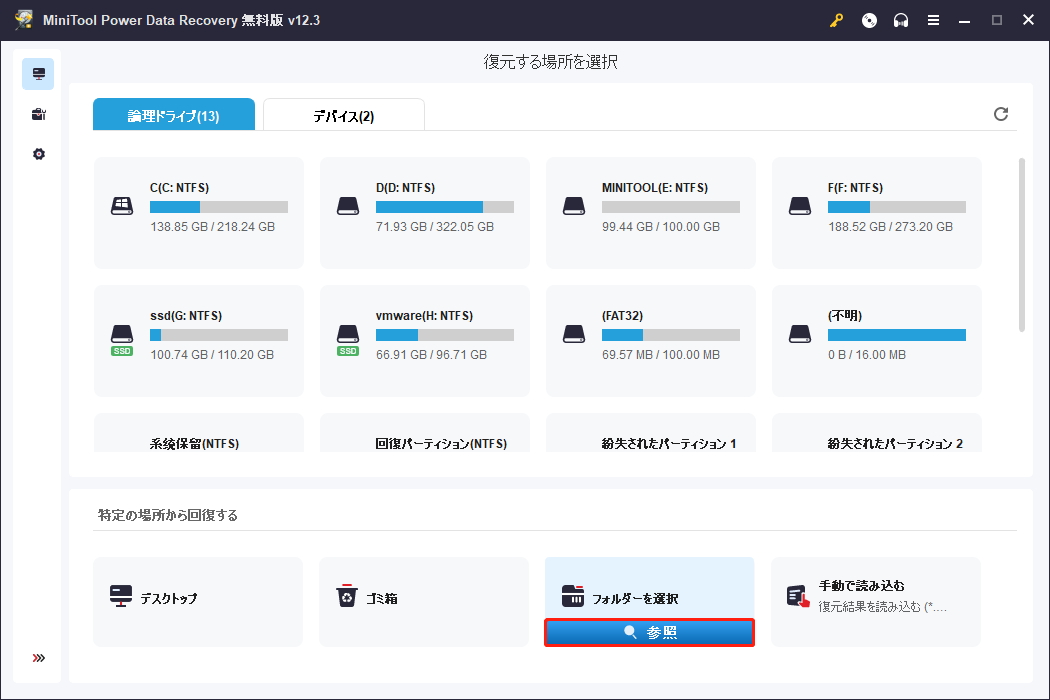
しかし、WMAファイルが個別にパーティションに保存されている場合、パーティションをスキャンすることができます。カーソルをパーティションに合わせ、「スキャン」をクリックしてスキャンを開始します。
ステップ3:機能を使用して必要なWMAファイルを見つける
スキャンには時間がかかります。中断することなく終了するまで待つ必要があります。一度完了すると、ファイルは「パス」タブの下にそのパスによってリストされます。この広範なリストからファイルを見つけるのは難しいかもしれません。必要なファイルをより素早く見つけるための機能がいくつかあります。
まず、「タイプ」タブを使用すると、スキャン結果内のすべてのファイルタイプを確認できます。「タイプ」タブに切り替え、「すべてのファイル種類」の前にある小さな矢印をクリックして展開します。次に、「音声とビデオ」>「wma」をクリックします。これで、削除されたすべてのWMAファイルをここで見ることができます。
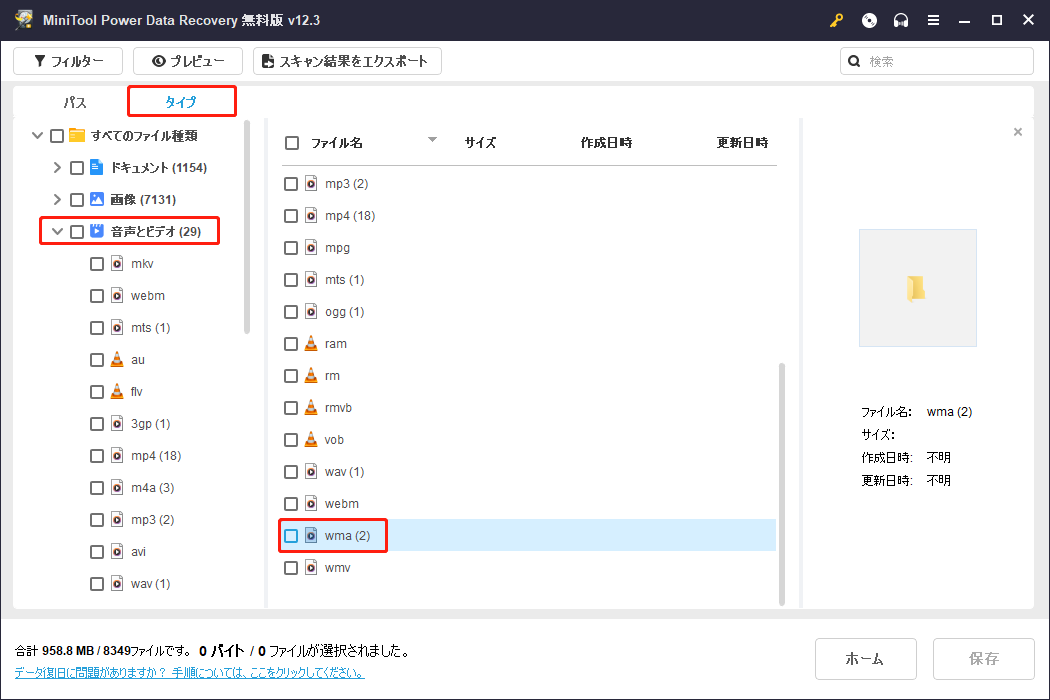
第二に、検索機能は、あなたがファイル名のキーワードを覚えている限り、意図的に必要なファイルを見つけるのに役立ちます。名前を覚えていない場合は、すべてのWMAファイルをリストするファイルの拡張子を入力します。結果リストから目的のWMAファイルを見つけることができます。右上隅にある検索ボックスをクリックし、ファイル拡張子「wma」を入力します。「Enter」キーを押したら、WMAファイルが表示されます。
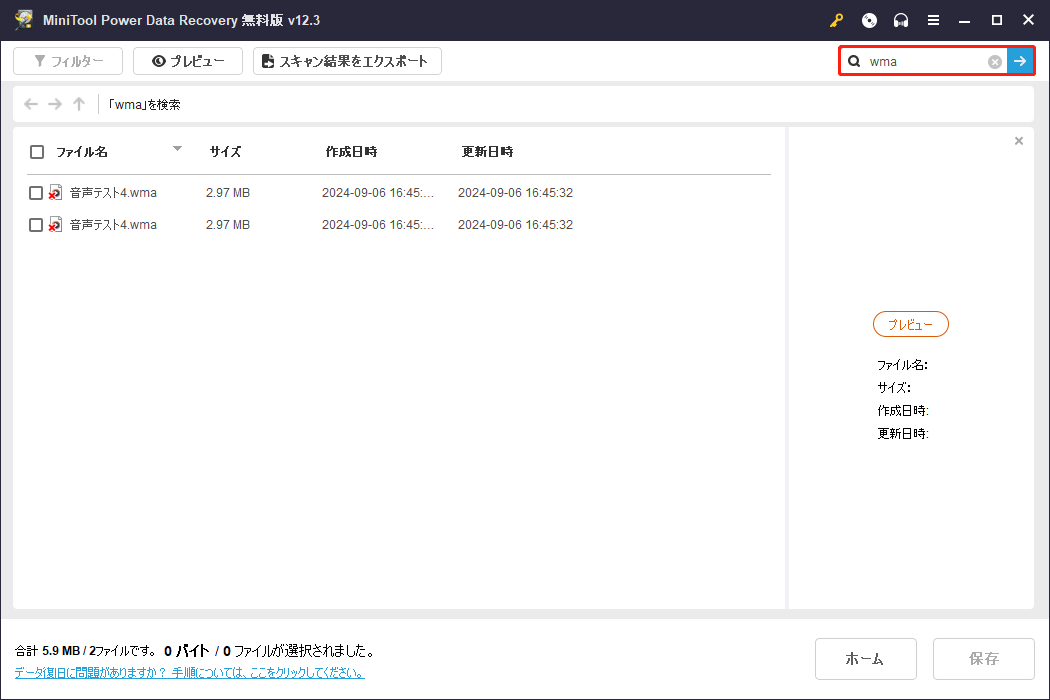
ステップ4:プレビュー機能を使用して、必要なWMAファイルをプレビューする
不要なファイルの復元を避けるために、保存する前にプレビューすることができます。このプレビュー機能を使用すると便利です。必要なファイルを一つずつ選択し、毎回上部またはサムネイルの下にある「プレビュー」ボタンをクリックします。
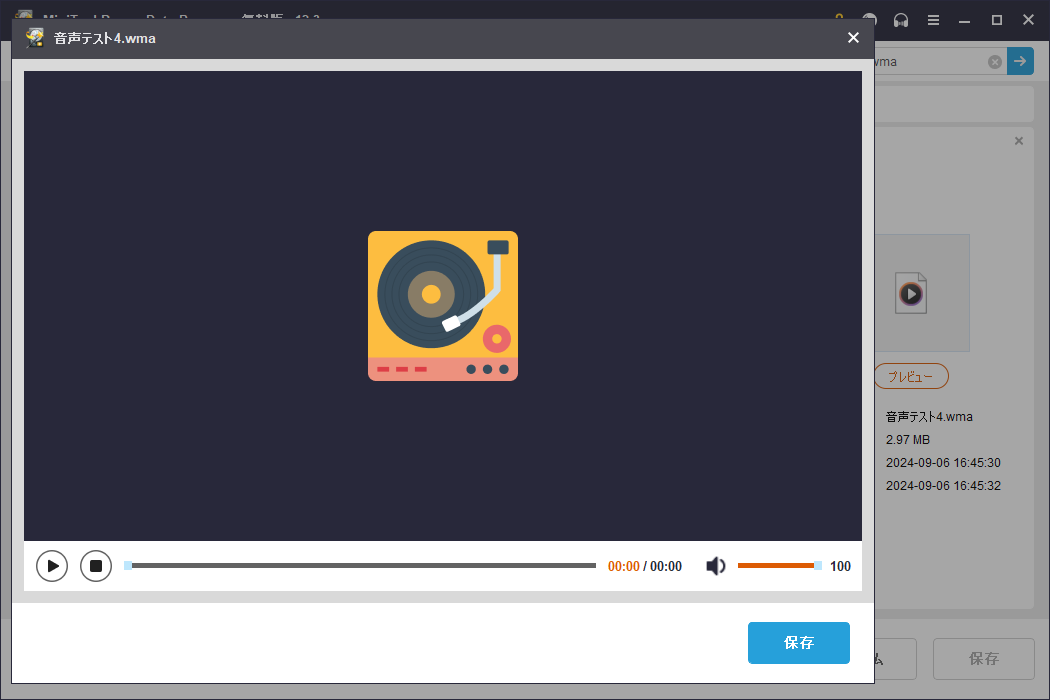
ステップ5:新しい場所を選択してチェックしたWMAファイルを保存する
これらのファイルを確認した後、それらにチェックを入れます。下部にある「保存」ボタンをクリックします。ポップアップウィンドウで、元の場所ではなく新しい場所を選択します。「OK」をクリックして保存を開始します。
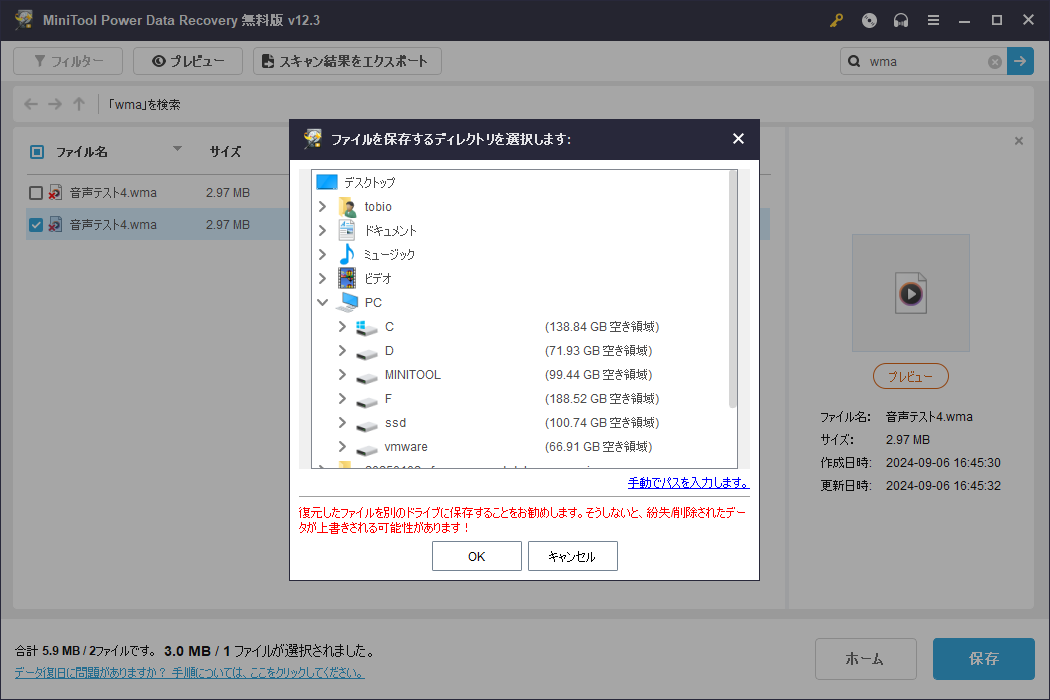
プロセスが完了すると、復元されたWMAファイルのサイズと残りの復元容量を示すプロンプトが表示されます。
WMA音声ファイルが破損した場合
ファイルの破損は日常生活でよくあることです。WMAファイルが破損していることを気づいた場合、どのようにWMA音声ファイルを修復しますか?ここに学ぶ価値のあるいくつかの方法があります。
修正1:VLCメディアプレーヤーを使ってWMAファイルを別の形式に変換する
VLCメディアプレーヤーは、すべてのファイル形式をサポートする基本的なメディアプレーヤーとして始まりました。その後、開発者は、ファイルを別の形式に変換することによって、破損した音声とビデオを修復する機能のようなより多くの機能を追加しました。以下は修復手順です。
ステップ1:コンピュータにVLCメディアプレーヤーをダウンロードしてインストールします。
ステップ2:ソフトウェアを起動します。「メディア」タブをクリックし、「変換/保存」を選択します。
ステップ3:「ファイル」タブで「追加」ボタンをクリックします。破損したWMAファイルを追加します。ファイルを追加した後、「変換/保存」をクリックします。
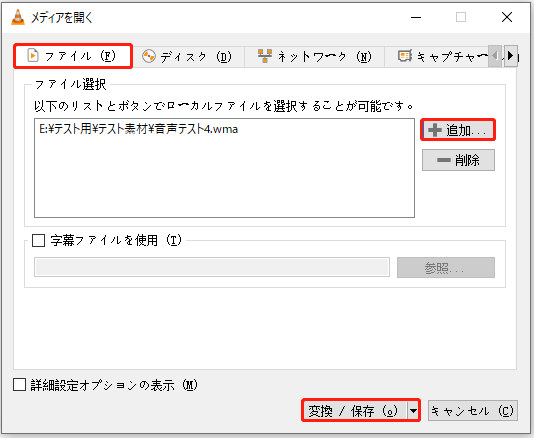
ステップ4:新しいウィンドウで、「プロファイル」ボックスをクリックします。「オーディオ-MP3」を選択します。「ブラウズ」をクリックして修復されたファイルの新しい保存場所を選択し、「開始」をクリックします。
MiniTool Video Converter Freeクリックしてダウンロード100%クリーン&セーフ
修正2:オンライン修復ツールを使用して破損したWMAファイルを修復する
破損したWMAファイルの形式を変換したくない場合は、それらを修復するために1つのWMAファイル修復ツールを選択することができます。経済的損失やコンピュータウイルスの攻撃を避けるために、安全で無料のオンライン修復ツールを使用することをお勧めします。
結論
MiniTool Power Data RecoveryとMiniTool Video Converterを使えば、WMAファイルの復元と修復が簡単にできます。
MiniToolはデータ復元とファイル変換をより安全かつ効率的にする強力でプロフェッショナルなツールを提供するだけでなく、顧客により良いサービスを提供するためにタイムリーなテクニカルサポートも提供しています。もし、これらのツールを使って何かご質問があれば、[email protected]までお問い合わせください。



